Как запустить программу от имени администратора: лучшие практики и рекомендации
Для запуска приложения с правами администратора следует использовать специальные методы и инструменты, которые обеспечат безопасность и корректную работу приложения. В этой статье мы предоставляем десять полезных советов, которые помогут вам запустить программу с необходимыми привилегиями.

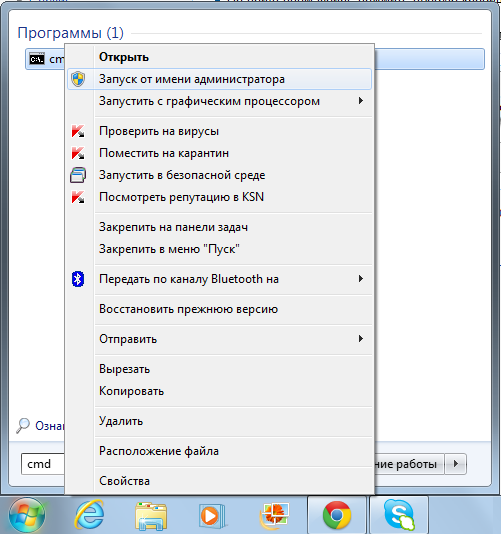
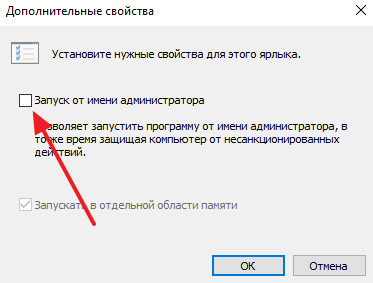
Убедитесь, что ваша учетная запись имеет административные привилегии. Если нет, войдите в систему от имени администратора или обратитесь к администратору для предоставления необходимых прав.
Как запускать все программы от имени Администратора - Режим одобрения администратором - УБО #1
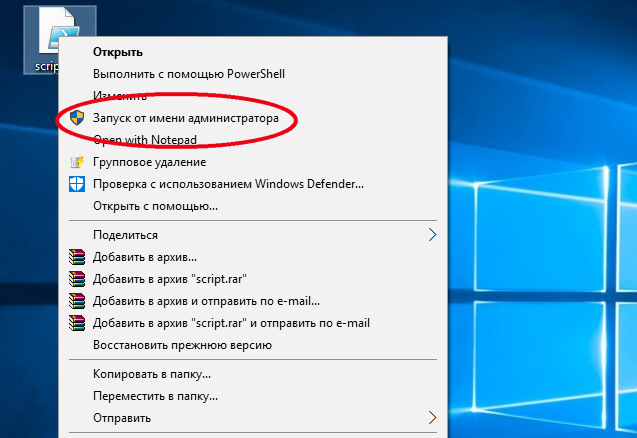
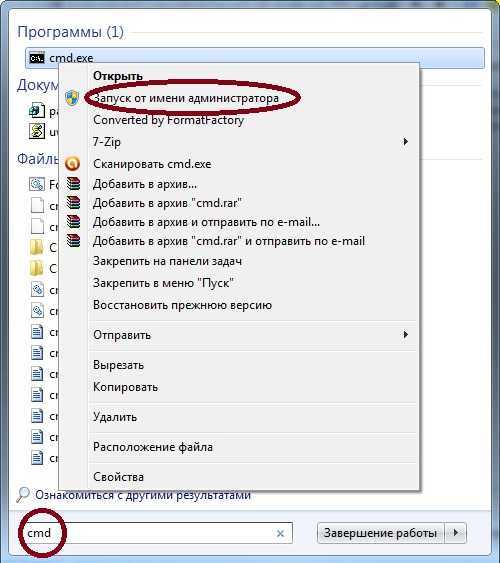
Используйте контекстное меню для запуска программы с правами администратора. Это можно сделать, щелкнув правой кнопкой мыши по ярлыку программы и выбрав Запустить от имени администратора.
Как запустить игру или программу от Администратора в Windows 10
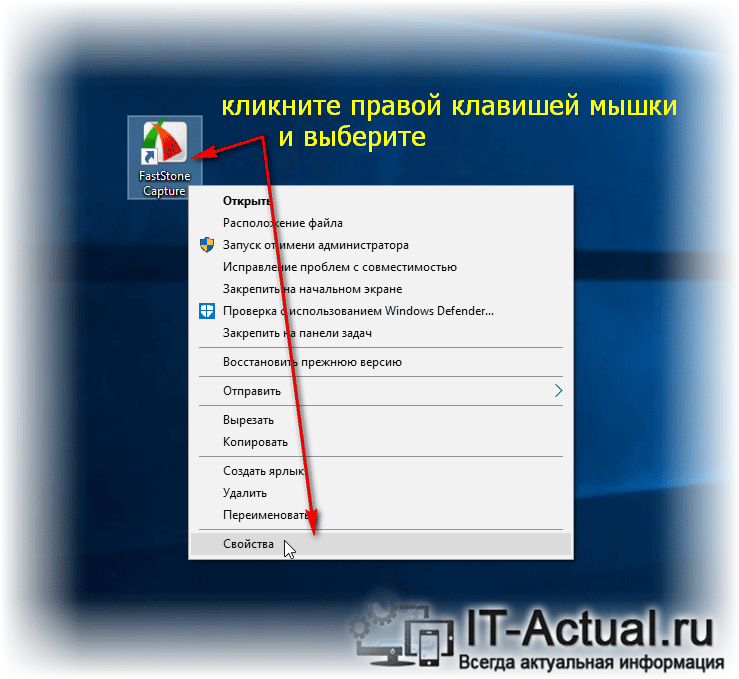
Используйте командную строку для запуска программы от имени администратора. Откройте командную строку с правами администратора и выполните команду runas /user:АДМИНИСТРАТОР имя_приложения. Замените АДМИНИСТРАТОР на имя администратора и имя_приложения на имя вашей программы.
Как установить программу без прав администратора в Windows 10
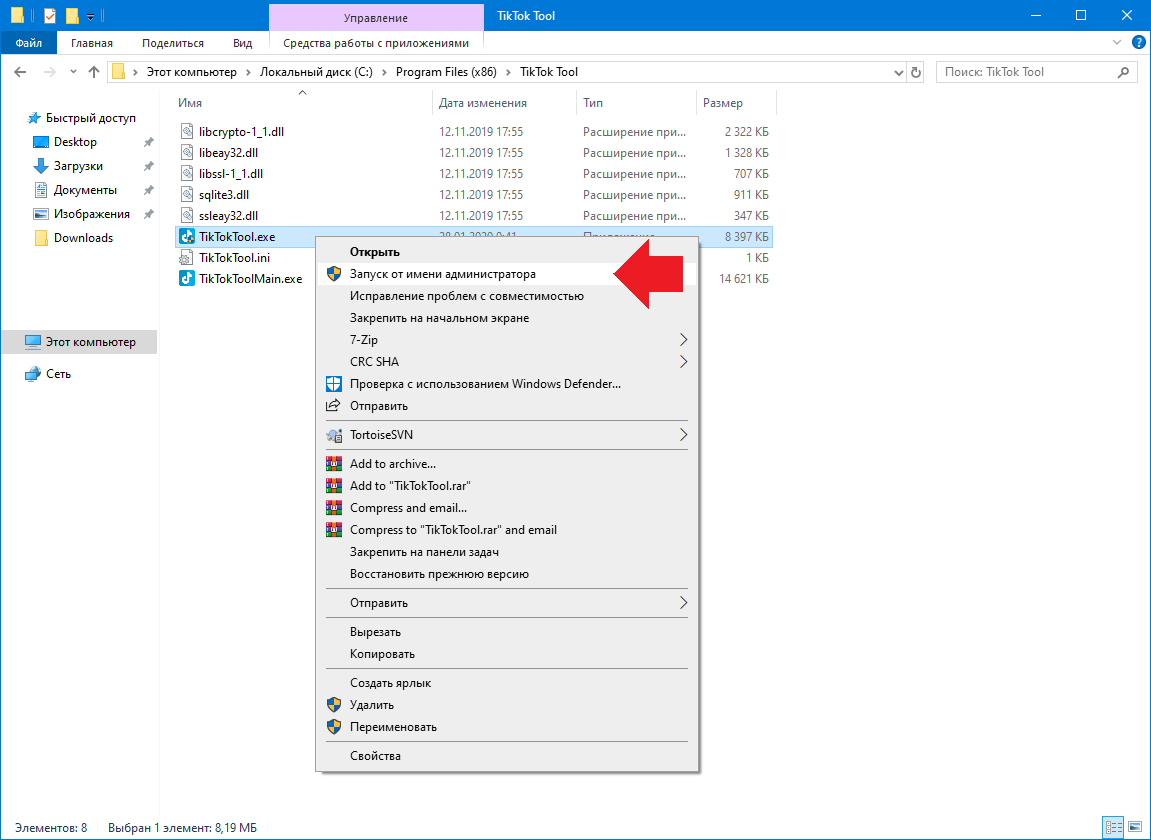
Создайте ярлык программы и настройте его на запуск от имени администратора. Щелкните правой кнопкой мыши по ярлыку, выберите Свойства и перейдите на вкладку Совместимость. Затем поставьте галочку рядом с опцией Запуск от имени администратора.
Права администратора в Windows 10
Применяйте Задание планировщика для автоматического запуска программы с правами администратора. Откройте Планировщик заданий (введите его название в поле поиска), кликните правой кнопкой мыши на папку Действия и выберите Создать задачу. Настройте задачу по расписанию с указанием пути к программе и выберите опцию Запуск от имени администратора.
Нужны админские права? Получаем или включаем СУПЕРАДМИНА!
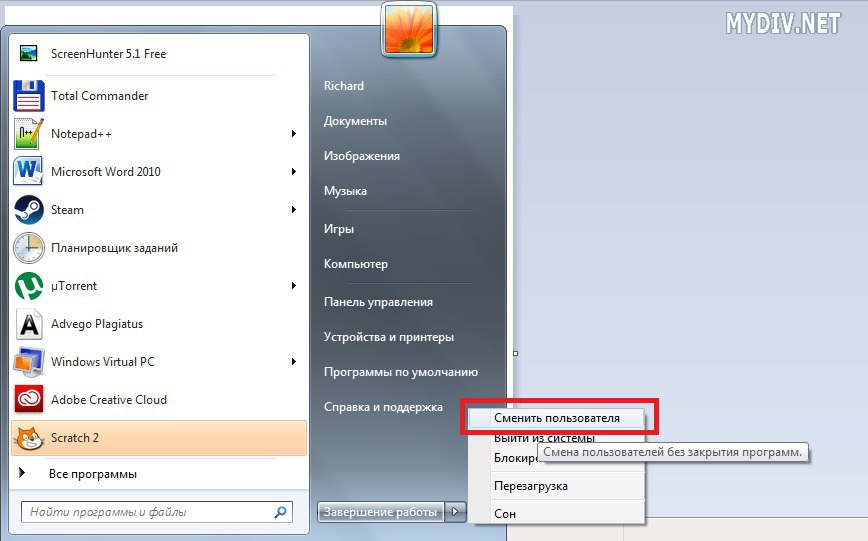
Закройте все запущенные экземпляры программы перед запуском от имени администратора. Если приложение уже запущено с правами пользователя, оно может конфликтовать с запуском от имени администратора.
Как устновить программы без прав администратора РАБОЧИЙ СПОСОБ!
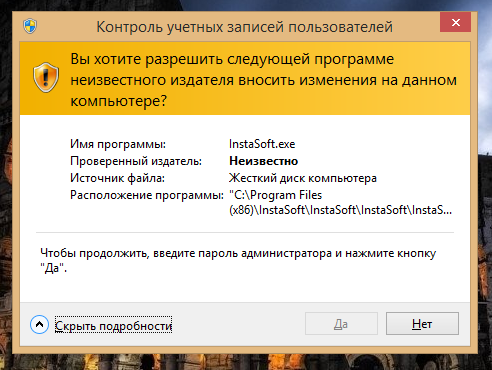
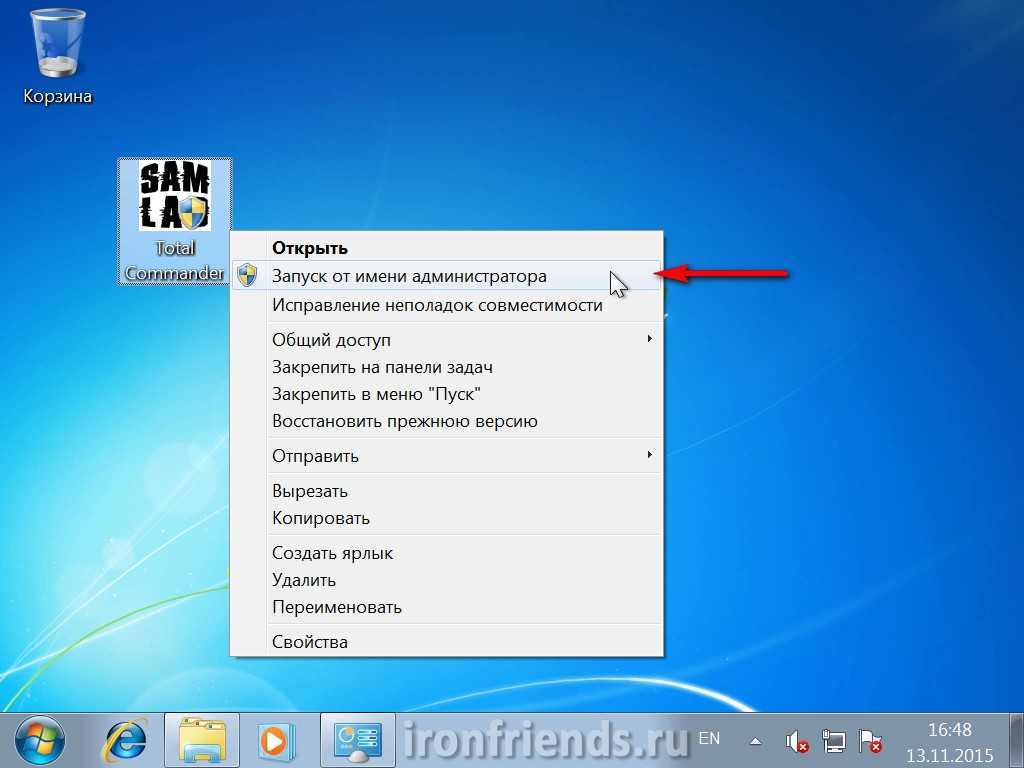
Обратитесь к разработчику программы для получения инструкций по запуску с правами администратора. Некоторые приложения могут иметь специфические требования и методы запуска.
🔰Как постоянно запускать приложение от имени администратора?🔰
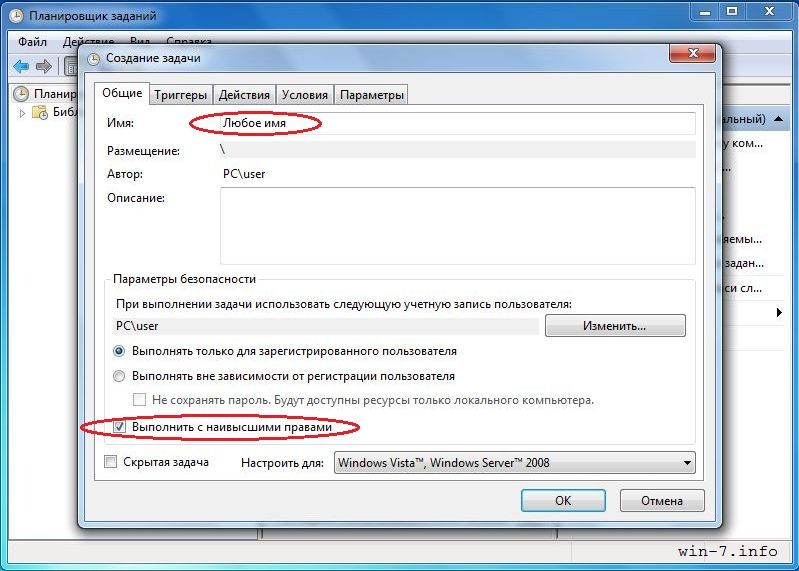
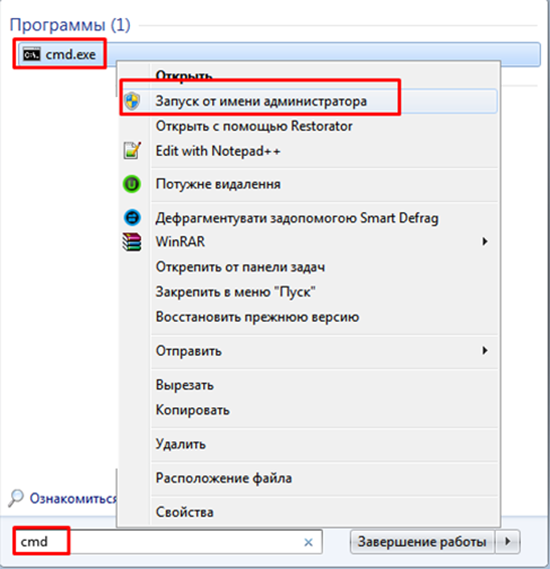
Используйте Параметры совместимости для настройки запуска программы от имени администратора. Щелкните правой кнопкой мыши по ярлыку программы, выберите Свойства и перейдите на вкладку Совместимость. Затем поставьте галочку рядом с опцией Запуск от имени администратора и нажмите Применить.
Как получить права Администратора Windows 10
Не злоупотребляйте правами администратора и осторожно выполняйте операции, требующие повышенных привилегий. Помните, что неправильное использование административных прав может привести к нежелательным последствиям.
Это приложение заблокировано вашим системным администратором — как исправить
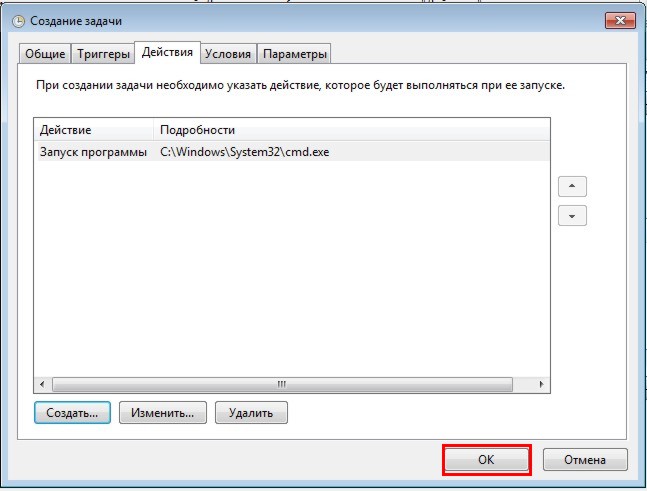

Если вы запускаете приложение с правами администратора, регулярно обновляйте его до последней версии и следите за безопасностью вашей операционной системы. Вредоносные программы могут использовать привилегии администратора для нанесения ущерба вашему компьютеру.
Как запустить программу без прав администратора